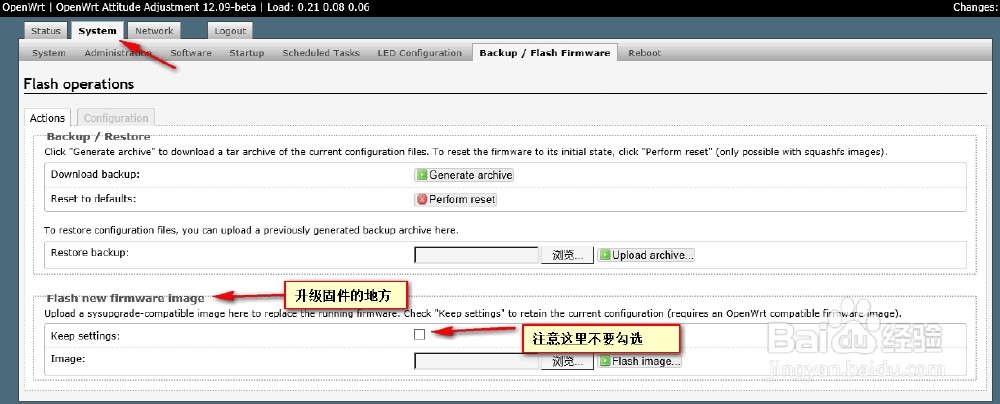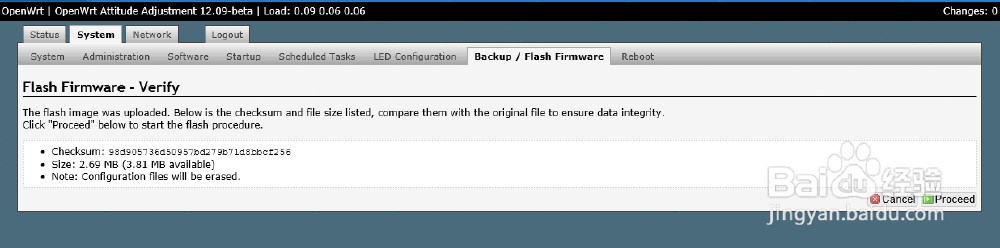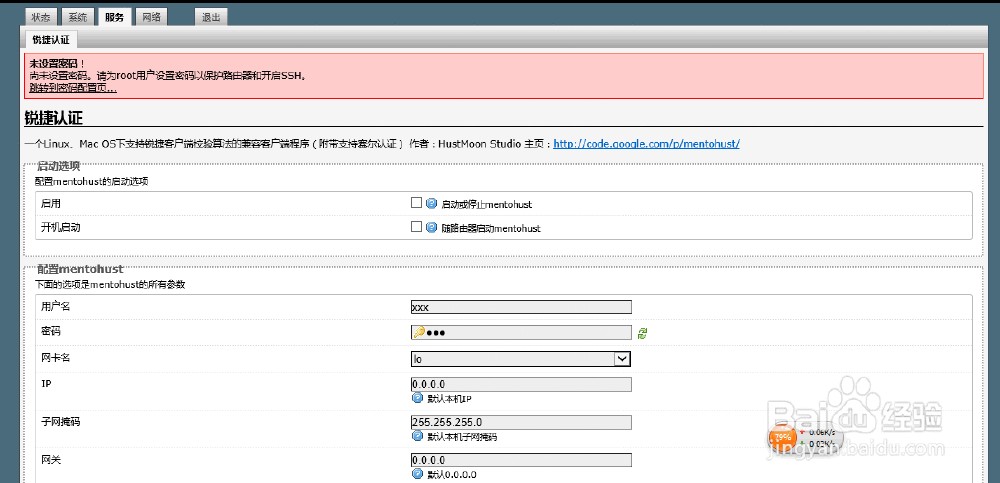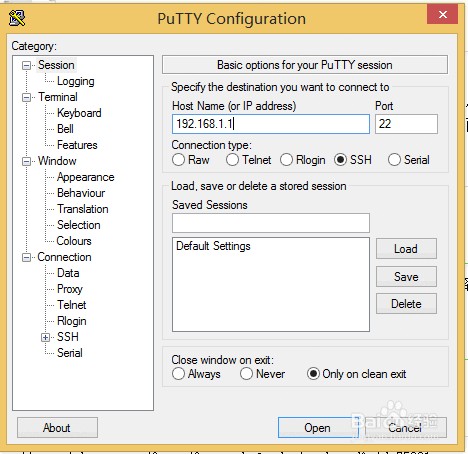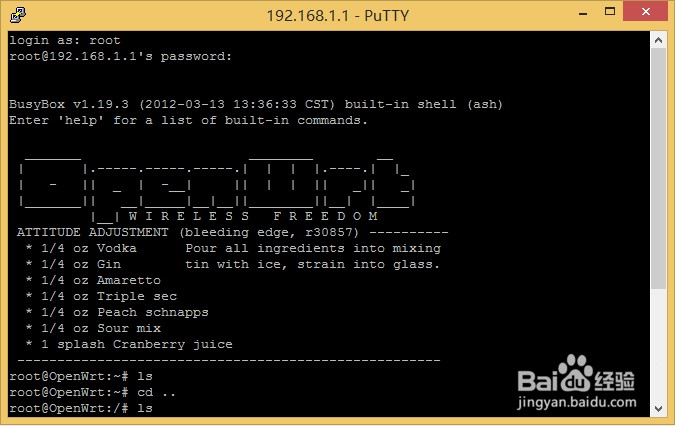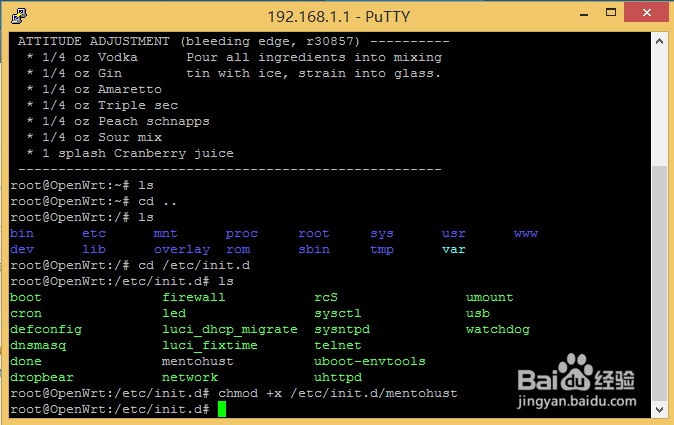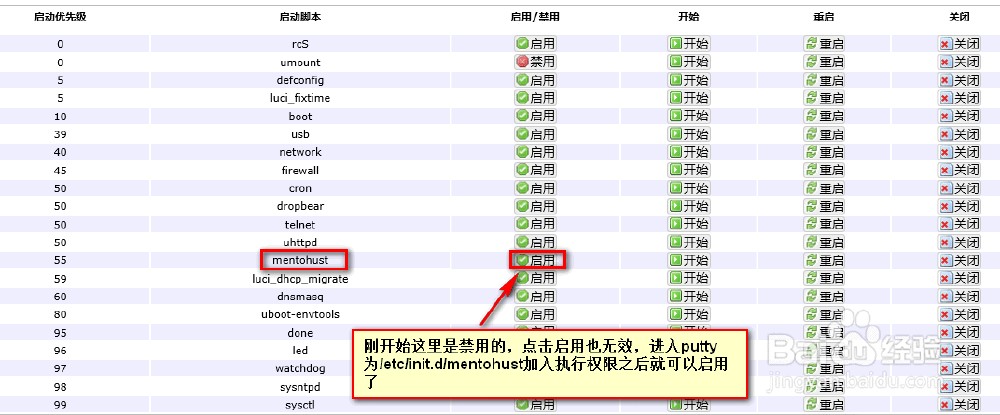TP-Link 703n刷openwrt 登陆锐捷客户端 part-2
1、带mentohust认证的升级固件下载下载地址:http://pan.baidu.com/s/1o6ueVCu
2、登陆路由器,192.168.1.1,用户名root,密码是part-1中设置的点击system---Backup/Flash Firmware 即恢复,刷新固件的意思如下图最下面是升级固件注意那个Keep Setting不要勾选!(网上有说如果勾选后果会很麻烦)然后浏览选择上一步下载的固件bin文件,点击Flash image即可开始升级
3、刚开始会需要确认操作,如下图固件大小为2.69MB就没有问题点击Proceed继续
4、然后会开始进入升级,界面如下图
5、等个一两分钟,在无线信号中即可看到OpenWrt_******的无线信号小标同学的固件默认是开启无线并且修改以太网接口为wan的所以只能通过无线连接路由器连接上路由器之后即可看到界面,是中文的,服务中有锐捷认证
6、固件已经刷好,直接填写信息认证其实就可以了,不过论坛中有人反映不能开机启动锐捷,看了一下启动项,mentohust启用了之后一刷新就没有了,参考论坛中的帖子,原因是/etc/init.d/mentohust没有执行权限,下面教大家怎么修改权限
7、在part-1中提供的putty现在可以用上了,打开putty,登陆到路由器,协议选择ssh,ip还是192.168.1.1,点击open
8、用户名是root,密码是你自己设置的,登陆后界面如下
9、进入/etc/init.蟠校盯昂d文件夹下命令是:cd /etc/init.d查看文件,命令是:ls如下图可以看到,只有mentohust不是绿色的,绿色代表是可执行程序,怪不得不能启动下面为其添加可执行属性,命令如下:chmod +x /etc/init.d/mentohust如果没有提示则修改成功
10、返回路由器界面,点击 系统---启动项,然后再启用mentohust,刷新也不会变回禁用了剩下的就是在服务里面填写锐捷的登陆信息了,祝大家成功!
11、参考资料:http://www.right.com.cn/forum/forum.php?mod=viewthread&tid=75231